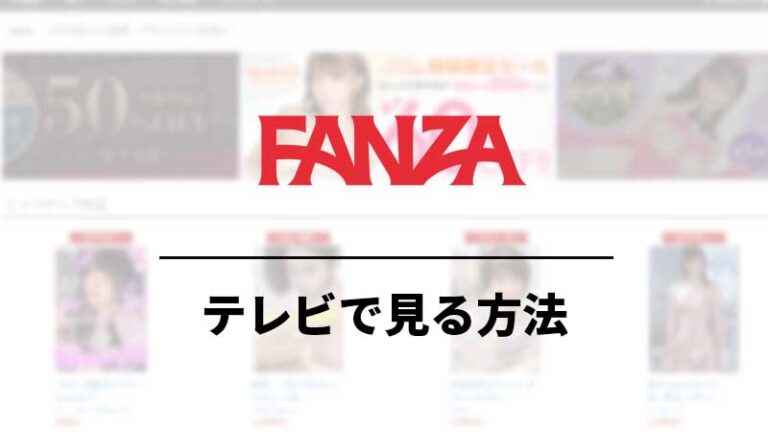大画面テレビで見るAVは、迫力と臨場感があり、スマホやパソコンの小さい画面で見るより遥かに興奮します!とくにFANZAのAVは高画質でテレビとの相性も抜群!
本記事では、視聴方法がわからない人も、家族にバレるのが不安な人も、安心してFANZAのAVをテレビで見るために!画像を使った視聴手順の解説や注意点の紹介など、役に立つ情報をわかりやすくまとめました。
FANZAのAVはテレビで見れる?
FANZAのAVはテレビとの相性抜群です!その理由は以下の3つ。お手持ちのテレビで、誰でも高画質AVが視聴できますよ。
対応機種が豊富
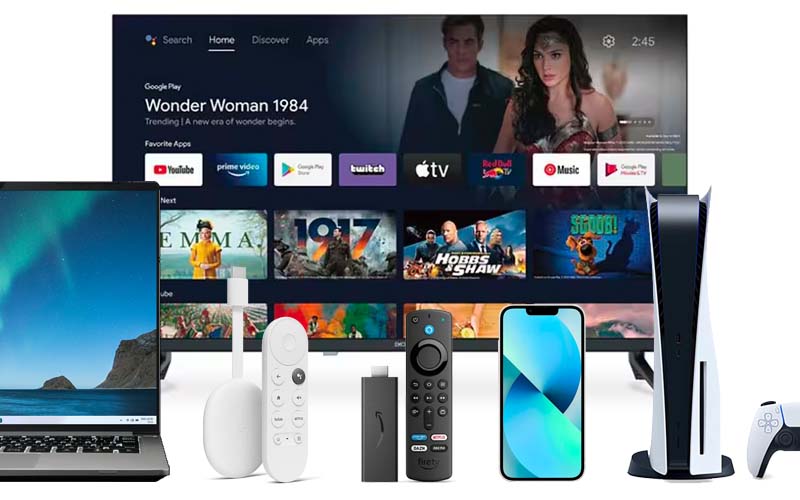
テレビで動画配信サービスのAVを視聴するためには、Wi-Fi通信が可能なスマートテレビ(Android TV)もしくは、テレビへ接続する映像出力機器が必要です。また、動画配信サービス自体も、各種機器に対応していなければなりません。
その点、FANZAは幅広いデバイスに対応。スマートテレビはもちろん、様々な機器を通じて高画質なAVをテレビに映し出すことができます。
4K高画質AVも揃ってる

FANZAは大画面テレビで高画質なAVを楽しみたい人にも嬉しい4K動画に対応!約5,000本以上の4KAVが揃っています。
ただし、テレビ自体が4K画質に対応していない場合は、4KAVを購入しても本来の解像度では視聴できません。動画購入前は、テレビが4KAVに対応しているか確認を。
はじめて視聴する場合は、上の無料4K動画でお試ししてみましょう。
サブスクにも対応!
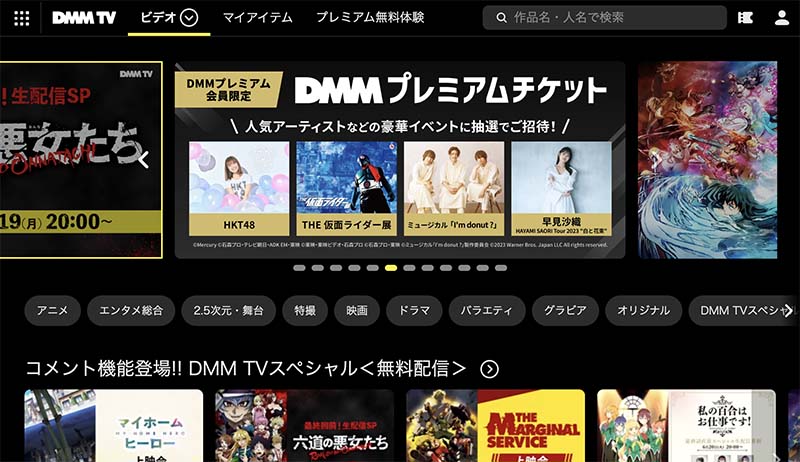
FANZAでは、月額制で様々な映画やアニメが視聴できるサブスクも運営しています。月額550円のDMM TVに加入すると、約17万本以上のアニメ・エンタメ・バラエティが見放題です。
さらにお値段そのままで約2,000本以上のFANZA動画が見放題に!ただし、一度加入すると解約するまで毎月月額550円の支払いが発生するため注意しましょう。
ただし、DMM TVでアダルト動画を視聴できる対応機種は限られています。FANZAヘルプセンターの対応機種を事前に確認してください。
FANZAのAVをテレビで見る手順
まずはFANZAのAVをテレビで見る基本的な手順を紹介します。細かな設定方法は、記事中段の「テレビでFANZAを見る方法7選」で確認してください。画像付きでわかりやすく解説しています。
手順1:FANZAに無料会員登録
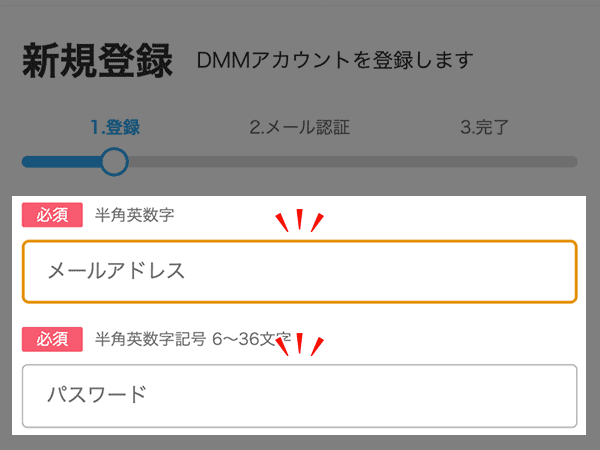
FANZAのAVを視聴するためには、FANZA(DMM)への無料会員登録が必須です。登録した「メールアドレス」と「任意のパスワード」は、忘れないようにしっかりメモしておきましょう。テレビで視聴する際に使います。
無料会員登録の方法は、下の3ステップでとても簡単です。お手持ちのスマホやパソコンからFANZAのWEBサイトを開いて進めてください。
- FANZAの公式ページにアクセスして右上のマイメニュー(
 )へ
)へ - DMMアカウント登録ページにメアドとパスワードを入力して送信
- DMMから来たメールの認証URLをクリックして登録完了
手順2:動画を購入する
無料会員登録が完了したら、FANZAのトップページから右上のマイメニュー( )を開き、FANZAにログインします。
)を開き、FANZAにログインします。
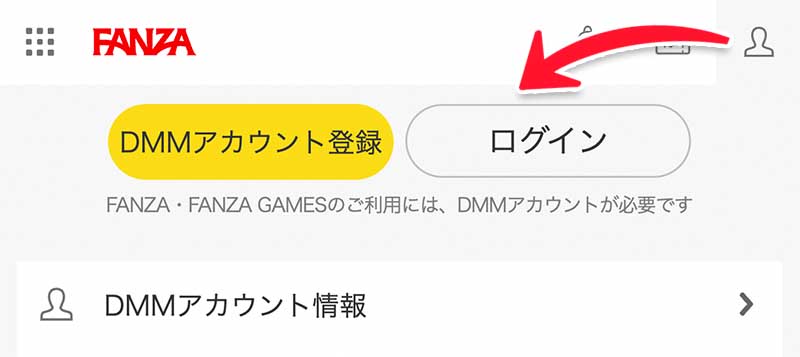
ログインが完了したら購入したい動画を選び、配信形式を選んで今すぐ購入を選択してください。
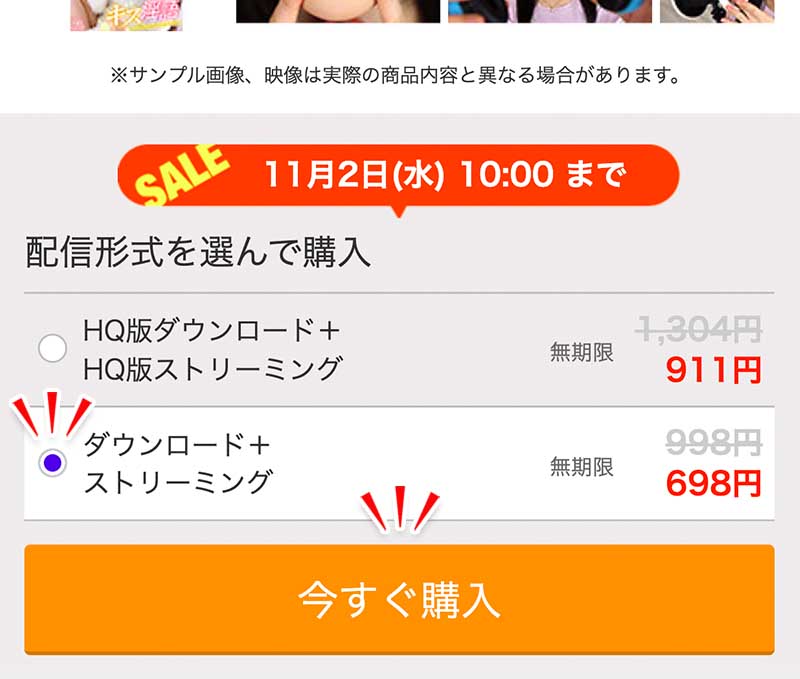
動画は「ビデオ(AV)」と「VR動画」の2種類があり、VR動画はテレビで視聴できません。購入を間違えないよう注意しましょう。
最後に支払い方法を入力して購入を確定します。クレジットカード払いの他、コンビニ払いやPayPay払いなど、支払い方法も豊富なため、家族にバレず安心して利用できますよ。
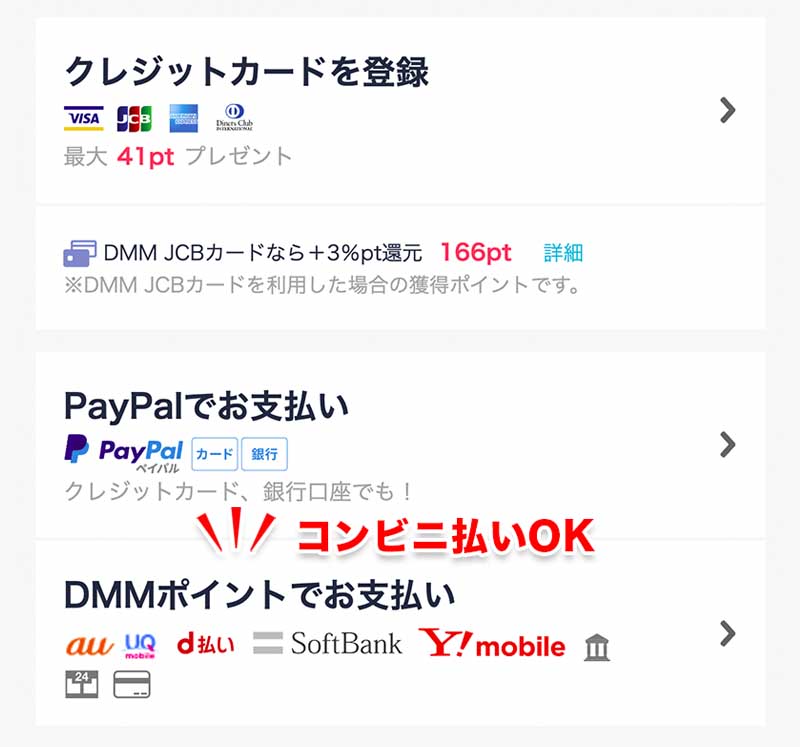
手順3:最大5つのデバイスで再生できる
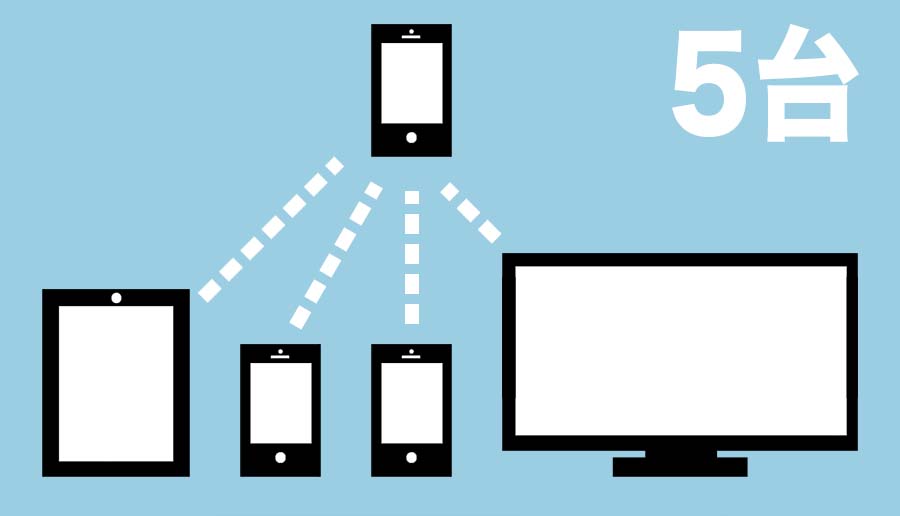
FANZAでアカウントを作成すると、最大5つのデバイスまでアカウント共有できます。スマホで購入したAVを、テレビやパソコンで再生したり自分専用と家族共用の端末で使い分けもできるためとても便利です。
テレビでAVを視聴する際は、デバイスにDMMアプリをダウンロードして、スマホで登録したFANZAの会員アカウントを入力するだけ。ログインすると、購入した動画をテレビに映し出すことができます。
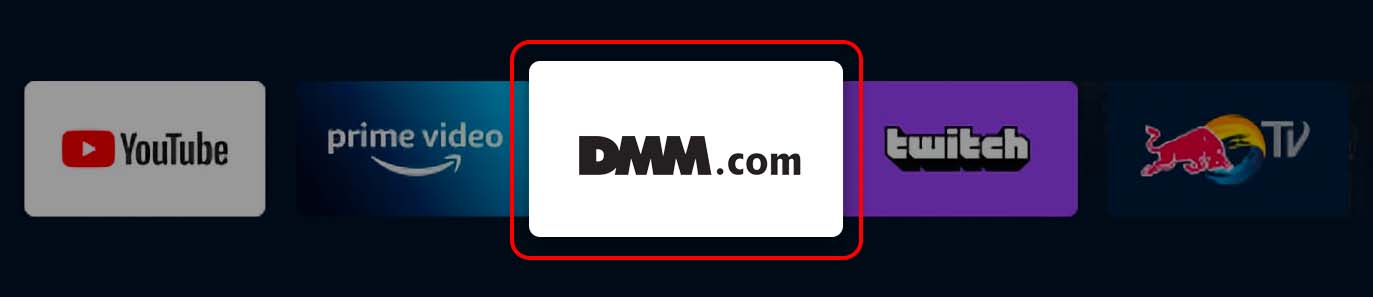
自宅のテレビが2台あっても、Chromecastなどの接続機器を使う場合でも、スマホで購入した動画を複数の端末で共有できるから視聴がとても簡単です。
テレビでFANZAを見る方法7選
FANZAをテレビで見るには、スマートテレビ(Android TV)で視聴する方法の他、テレビに接続する映像出力機器を使ったり、スマートフォンで接続するなど様々な方法があります。
ここからは7つの方法の特徴と、視聴手順を紹介します。以下の項目のリンクから各種手順へジャンプできますよ。
No1:スマートテレビ(Android TV)でFANZAを見る

自宅のテレビがスマートテレビ(Android TV)に対応していれば、テレビに「DMMアプリ」をダウンロードするだけで、簡単にFANZAのアダルト動画を視聴できます。
ただし、DMMアプリのダウンロードにはインターネット通信が必要です。テレビがWi-Fi環境に繋がっているか事前に確認してください。※アマプラ、Netflix、Youtubeなどが視聴できていれば問題ありません。
また、スマートテレビであっても、FANZAに対応していないテレビでは「DMMアプリ」がダウンロードできません。ご利用のテレビが以下の6製品に当てはまるか確認しましょう。
シャープ / アクオス
東芝 / レグザ
ソニー / ブラビア
ハイセンス / Hisense
Panasonic / ビエラ
Panasonic / ディーガ
上記製品以外をご利用の場合は、スマートテレビ以外の方法で視聴してください。
スマートテレビの視聴手順
はじめに、スマートテレビのリモコンのホームボタンもしくはアプリボタンを押してメニュー画面を開きます。次に「アプリ」と表記されたボタンを押して、アプリ一覧から「Google Playストア」を選択してください。
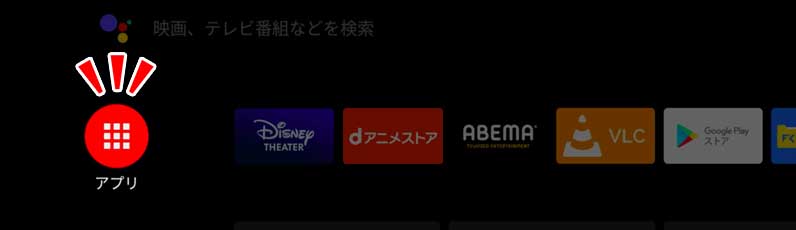
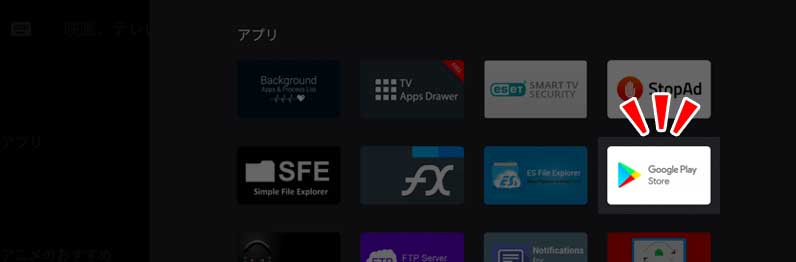
Google Playストアの検索ボックスに「dmm」と入力すると、DMMアプリが表示されます。表示されたdmmアプリを選択してインストールしましょう。

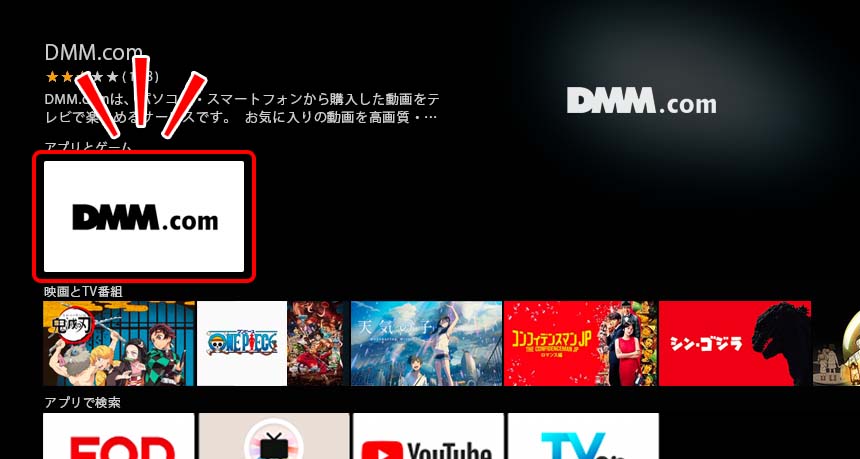
インストールが完了したら「開く」ボタンを押してアプリを起動します。起動するとログインページが表示されるため、先にスマホで登録したDMMアカウントを入力してログインしてください。


ログインすると、購入済み動画の一覧が表示されます。お好みの動画を選択して思う存分視聴してください。
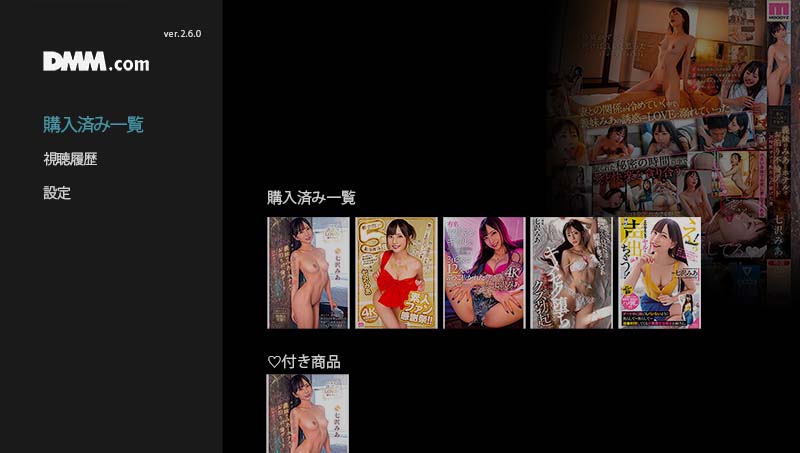
No2:Fire TVでFANZAを見る

Fire TV(Fire TV Stick)はAmazonが発売するストリーミングデバイス(映像出力機器)です。Fire TVをテレビに接続することで、スマートテレビとほぼ同じ機能が利用できます。
もちろんFANZAのアダルト動画にも対応。 Fire TVをテレビに接続し、DMMアプリをダウンロードすれば、スマホで購入した動画を大画面テレビで視聴できます。
また、小型で持ち運びし易いから、「家族共用のテレビにDMMアプリをダウンロードできない…。」という人でも安心。自分専用のスマートテレビデバイスとして利用できますよ。
初期設定は、Amazon Fire TVのカスタマーを確認し、事前に済ませておきましょう。
Fire TVの視聴手順
はじめにFire TVをテレビに接続し、Fire TVのホーム画面を開きます。ホーム画面の左側にある「検索アイコン」にカーソルを合わせ「dmm」と入力します。

下部に表示された検索予測の「Dmm」を選択すると、アプリ一覧に「DMMアプリ」が表示されます。DMMアプリを選択し、次に「入手 無料ダウンロード」ボタンを押してアプリをダウンロードしましょう。
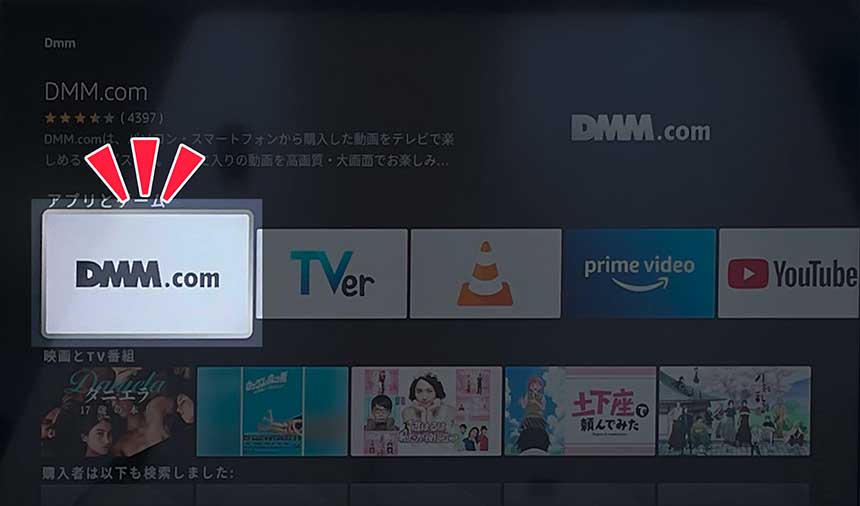
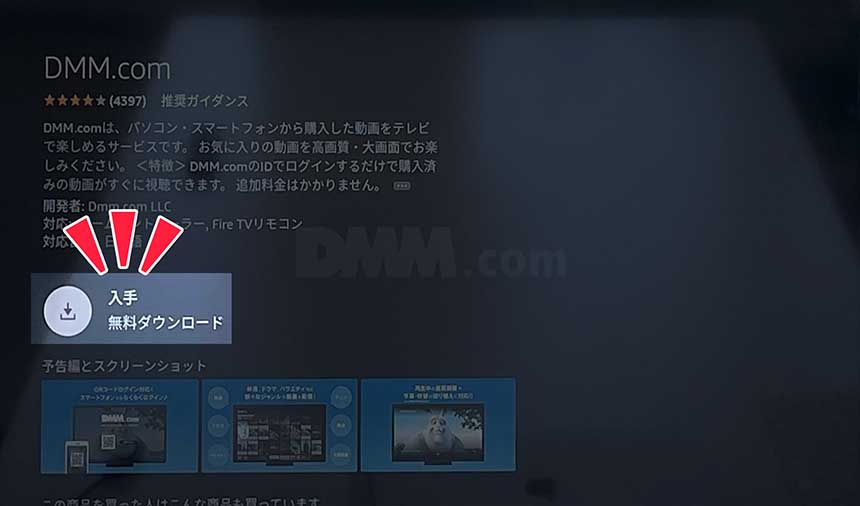
ダウンロードが完了し、「開く」ボタンを押すと、DMMアプリが起動してログイン画面が表示されます。スマホで登録したDMMアカウントを入力してログインしてください。
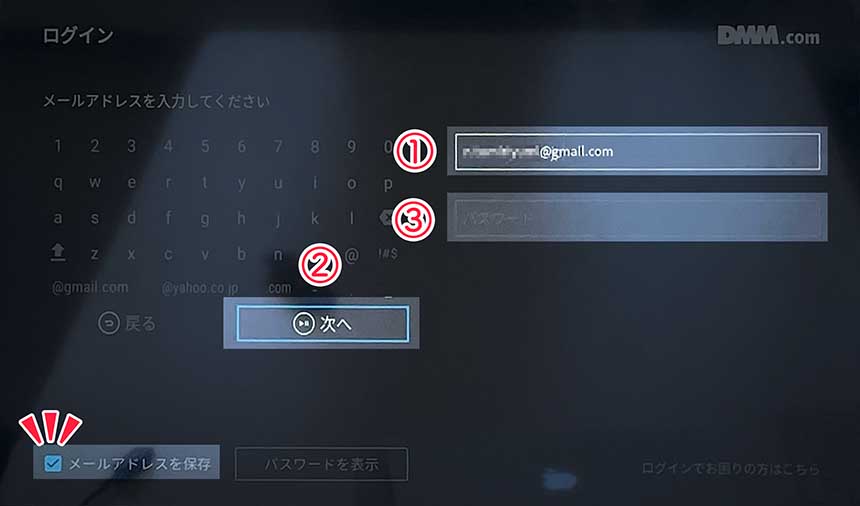
ログインが完了すると、購入済み動画の一覧が表示されます。お好みの動画を選択して視聴しましょう。
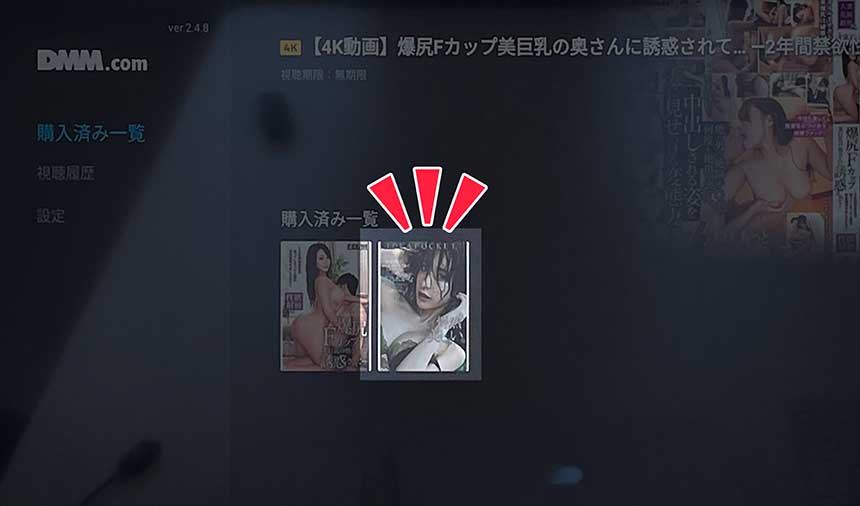
No3:ChromecastでFANZAを見る

ChromecastはGoogleが販売するストリーミングデバイス(映像出力機器)です。
旧機種(Chromecast 第3世代)まではミラーリング専用機器として用いられていましたが、新機種(Chromecast with Google TV)からはGoogle TVの機能を搭載。スマートテレビとほぼ同じ機能が利用できるようになりました。
FANZAのアダルト動画にも対応し、DMMアプリをダウンロードするだけで簡単にFANZAのアダルト動画をテレビへ映し出せます。また4K高画質にも対応しているため、女優の肌質まで感じ取れる鮮明な動画を視聴できるのも特徴です。
難点として初期設定が少し複雑。設定にはスマートフォンと音声リモコンを交互に使います。Chromecastヘルプと、テレビに映し出される設定ガイドを見て、初期設定を事前に済ませておきましょう。
Chromecastの視聴手順
Chromecastの視聴手順は、スマートテレビとほとんど変わりません。
はじめにテレビにChromecastを接続し、メニュー画面の「アプリ」のアイコンを選択。表示されたアプリ一覧から「Google Play ストア」を選択してGooglePlayアプリを開きます。
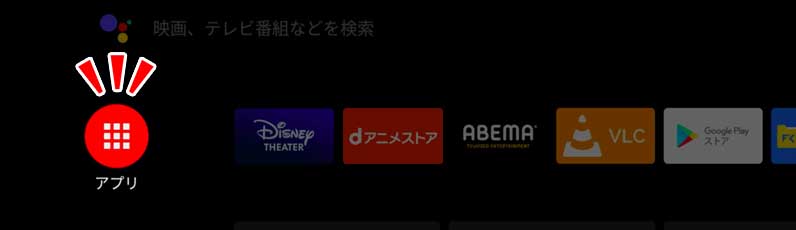
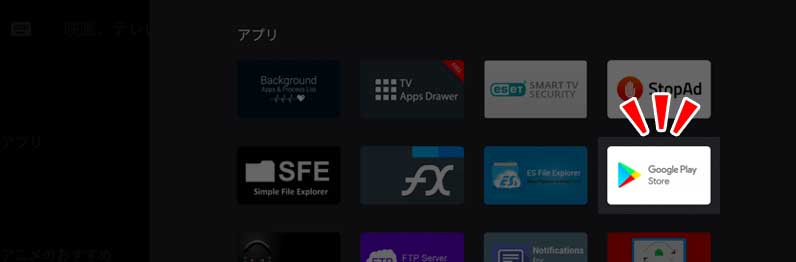
GooglePlayアプリの検索ボックスに「dmm」と入力すると、DMMアプリが表示されるため、「DMM」アプリを選択してインストールしてください。

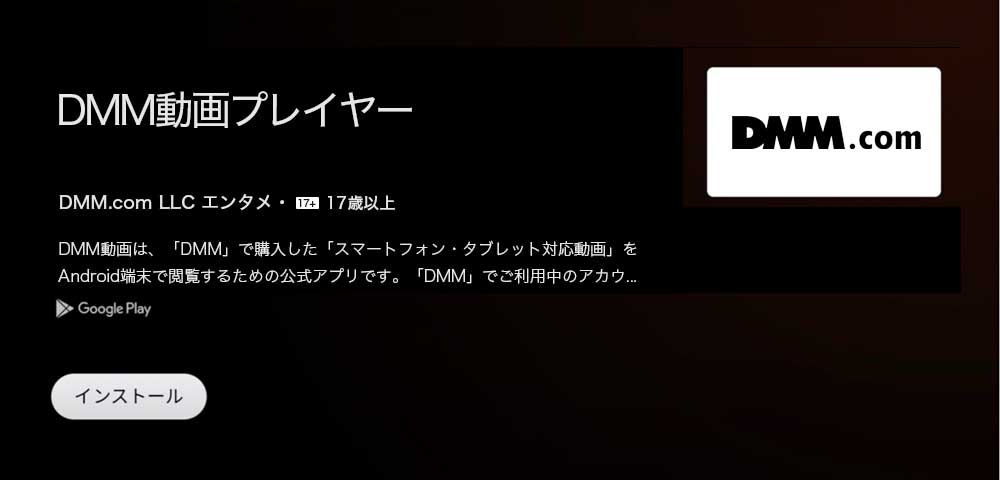
インストールが完了したらアプリを起動し、ログイン画面にDMMアカウントを入力してログイン。表示された購入済み動画の一覧から、お気に入りの動画を選択して再生しましょう。
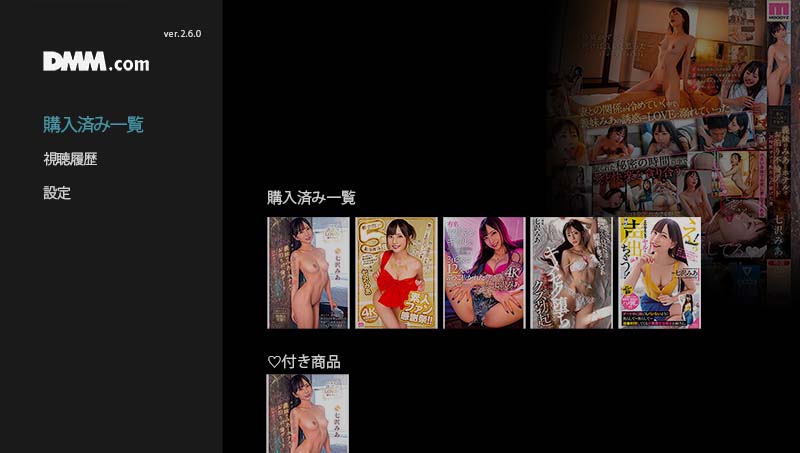
旧世代Chromecastはミラーリングで視聴
第3世代までのChromecastでは、DMMアプリをChromecastにインストールして視聴することはできません。スマホやパソコンから、Chromecastに映像をミラーリングして視聴します。
視聴方法は、はじめにスマホで「Google Home」を開き、「新しいデバイス」を選択してWi-Fiに接続。新規ルームを作成してください。
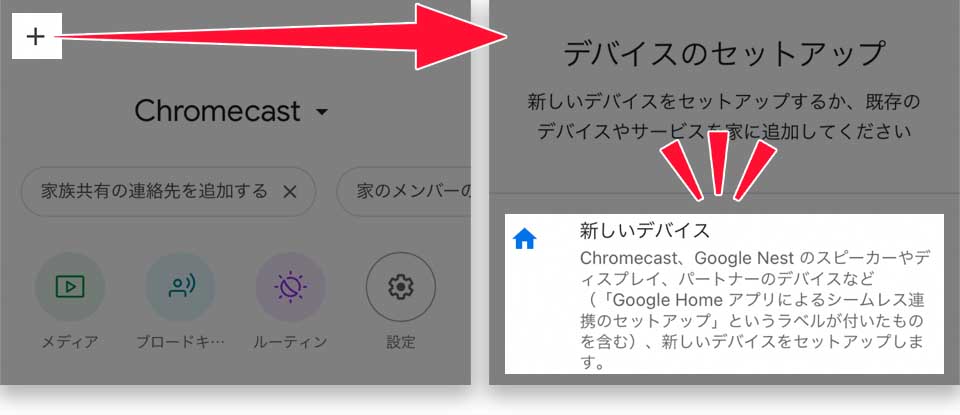
次にスマホでDMMアプリをインストール。ログインして購入済み動画の一覧から視聴したい動画を選びます。
動画を選ぶと、右上にキャストマーク(ミラーリングマーク)が表示されます。キャストマークを押して、設定したルーム名を開き、キャスト先のデバイス(テレビ)と接続しましょう。

キャストマークの動きが止まったら、動画を再生するだけでテレビに映像が映し出されます。
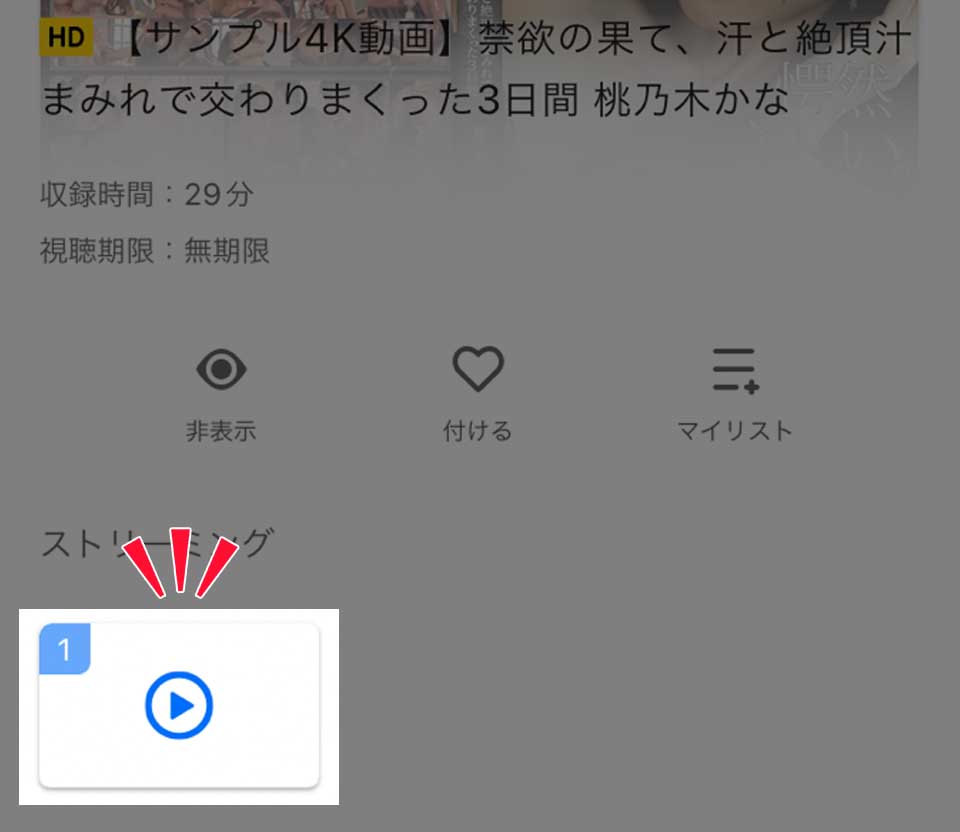
No4:スマホのミラーリングでFANZAを見る
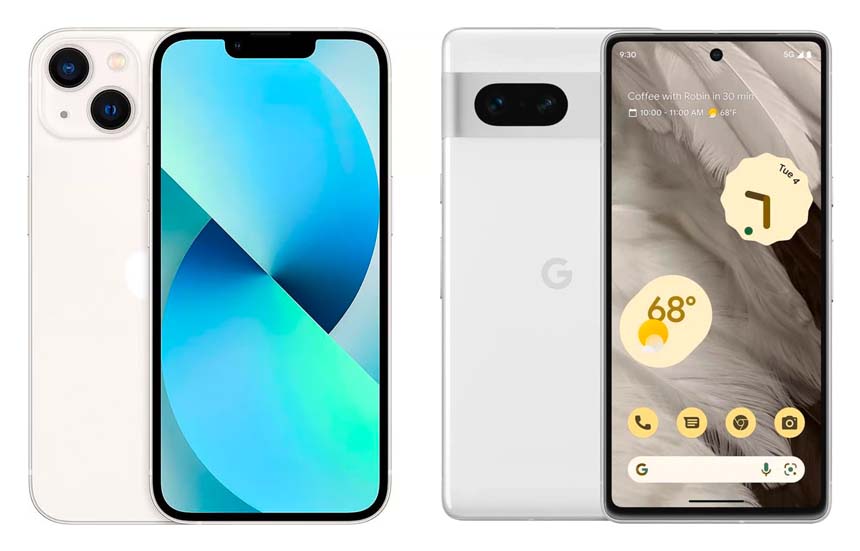
家族にバレたくないからテレビにDMMアプリを入れられない人や、接続機器を買いたくない人はスマホのミラーリング機能がおすすめです。
ミラーリングで視聴するには、iPhone(iOS)では「AirPlay機能」を、Androidであれば「Miracast機能」を使います。それぞれの機能に対応したテレビか事前にチェックしましょう。
ソニー / ブラビア
シャープ / アクオス
東芝 / レグザ
なおミラーリングした映像は、ほんのわずかですが画質や色味が低下します。大画面になるほど変化が現れやすい点はデメリットです。
iPhoneミラーリングの視聴手順
はじめにiPhoneの画面右端を、上から下にスワイプしてコントロールセンターを開きます。※物理ホームボタンがあるiPhoneの場合は下から上にスワイプして開きましょう。
コントロールセンターを開いたら画面の中央にある「画面ミラーリング」のマークを押してください。
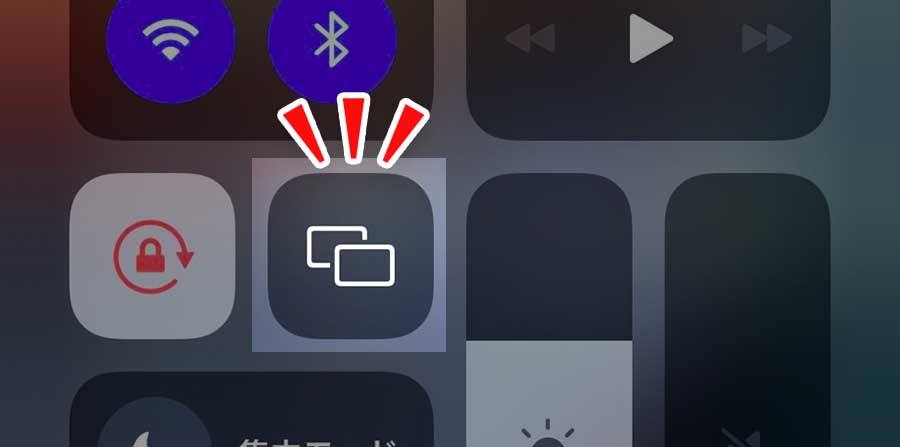
「画面ミラーリング」のマークを押すと、ミラーリング可能なデバイスの一覧が表示されます。一覧からミラーリングするテレビの機種を選択してください。

テレビにiPhoneが接続されると、テレビの画面にAirPlayコードが表示され、同時にiPhneへは、コードの入力画面が表示されます。テレビ表示されたAirPlayコードをiPhneの入力画面へ入力してください。
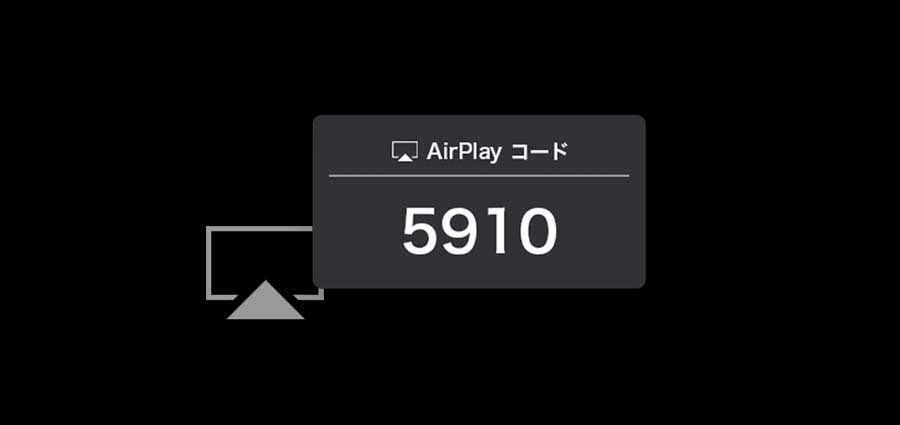
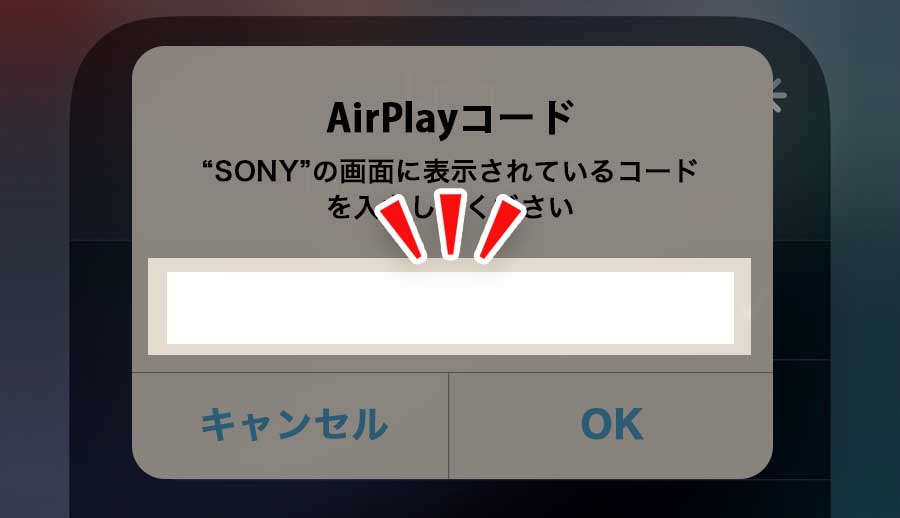
入力が完了すると、すぐにiPhneの画面がミラーリングで映し出されます。エロ動画を再生して視聴しましょう。
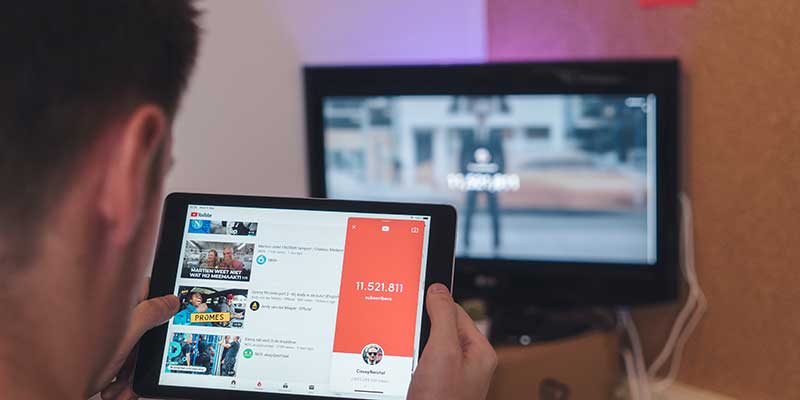
Androidミラーリングの視聴手順
Androidスマホの映像をテレビにミラーリングする手順は、iPhoneとほとんど変わりません。
はじめにAndoridスマホの画面上部を上から下にスワイプして通知パネルを表示します。さらにもう一段階下へスワイプして、クイック設定パネルを表示してください。
クイック設定パネルを開いたら、タイルの中から「キャスト」を選択します。
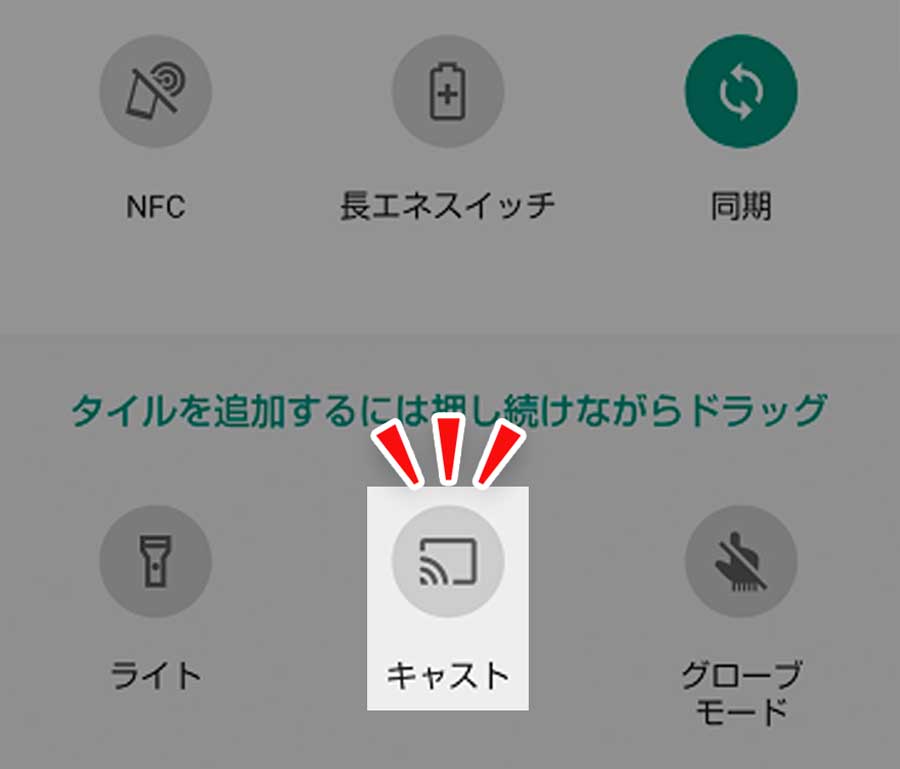
キャストのマークを押すと、ミラーリング可能な端末が表示されるため、ミラーリングしたい端末を選択して設定を押しましょう。

端末を選択すると、すぐに画面がテレビに共有されます。共有の開始とテレビの音量を確認してから、エロ動画を再生して視聴してください。
No5:HDMIケーブルで接続してFANZAを見る

出典:amazon.co.jp|HDMI ケーブル ハイスピード HDMI2.0基準 4K@60Hz 18Gbps 高速伝送 UHD/HDR/3D/イーサネット対応
HDMIケーブルを利用すれば、パソコンやスマートフォンの画面を簡単にテレビへ映し出せます。対応テレビを選んだり、難しい設定をする必要もなく一番簡単な方法です。
パソコンからテレビに接続するには、HDMIケーブル1本でOK。スマートフォンとテレビをケーブルで接続する場合は、専用の変換ケーブルを購入して繋げてください。
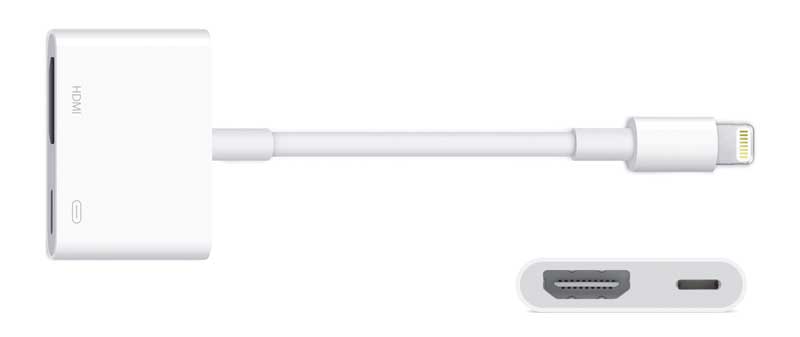
出典:apple.com
なお、接続するデバイスの端子には十分注意が必要です。iPhone、Android、Mac、Windowsはそれぞれ接続する端子が異なります。間違えずに購入してください。
HDMIケーブルの視聴手順
テレビのHDMI端子にケーブルを接続し、ケーブルの反対側をパソコンやスマートフォンに繋ぎます。

出典:amazon.co.jp|4K対応HDMIケーブル(2m)60hz HDMI2.0規格
テレビリモコンの入力切替ボタンでチャンネルをHDMIに合わせれば、パソコンやスマートフォンの画面が表示されます。
操作はたったのこれだけです。
最後にパソコンやスマホを操作して、視聴したい動画を再生し、テレビに映しましょう。
No6:PlayStationを使ってFANZAを見る

PlayStationの「PS4」と「PS5」では、「DMM TV」アプリをダウンロードしてFANZAのアダルト動画をテレビに映すことができます。
これまでのアプリと違い、オンデマンドサービス「DMM TV」が利用できるため、アダルト動画だけでなく映画やアニメもおすすめです。
PlayStationの視聴手順
はじめに、PlayStationを起動し、PlayStationのホーム画面が表示されたら「PlayStation Store」を選択してストアページに進んでください。
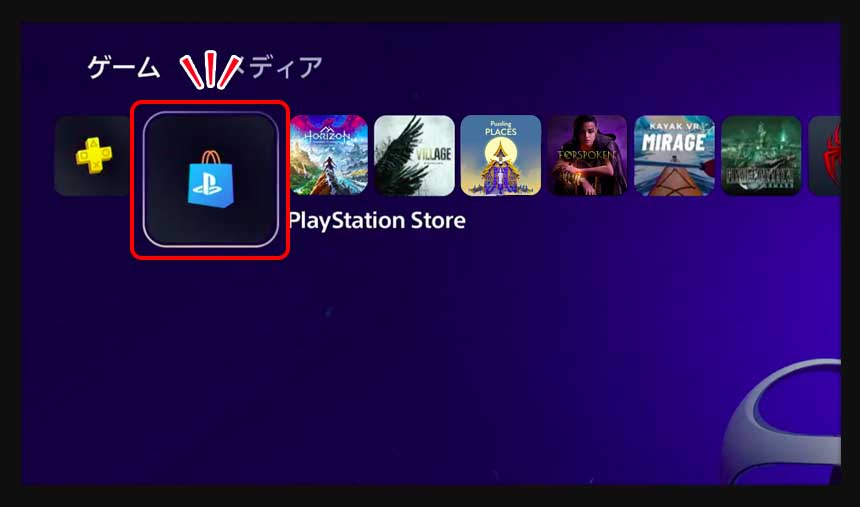
ストアページ上部の「メディア」を選択し、検索ボックスに「dmm」と入力すると、DMMのアプリが表示されます。「DMM TV」を選択してダウンロードボタンを押し、アプリをダウンロードしましょう。
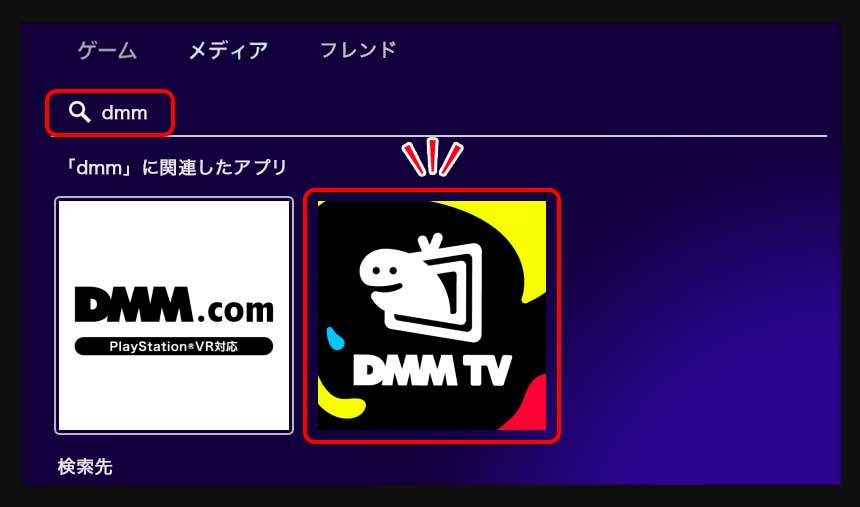
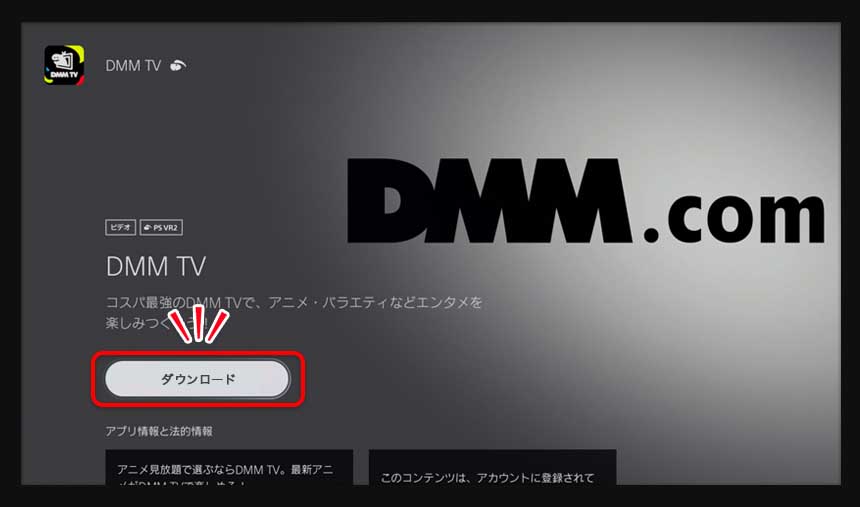
DMM TVアプリのダウンロードが終了すると、ボタンが「はじめる」に変わります。「はじめる」ボタンを選択してDMM TVを開いてください。
DMM TVのホーム画面には、アニメやエンタメの動画が視聴できる一般(アダルトなし)のページが表示されます。アダルトのページを表示するには、メニューアイコンからメニューリストを開き、「♥その他」ボタンを押しましょう。
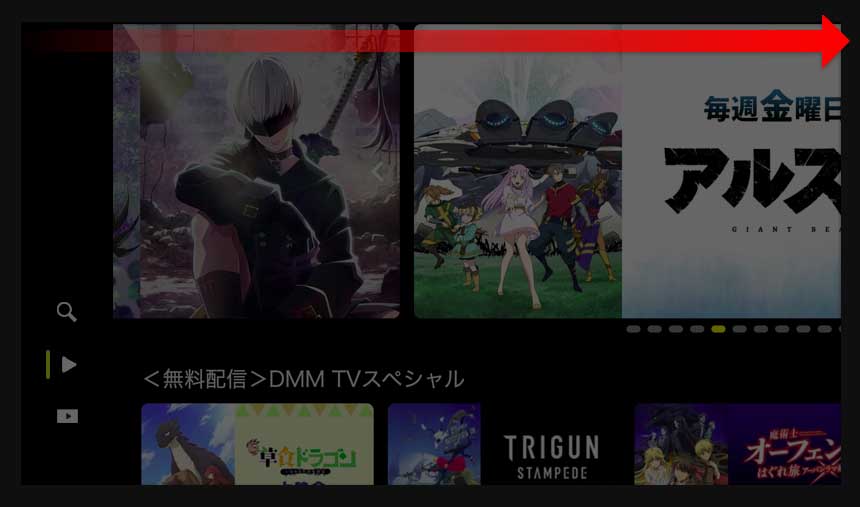
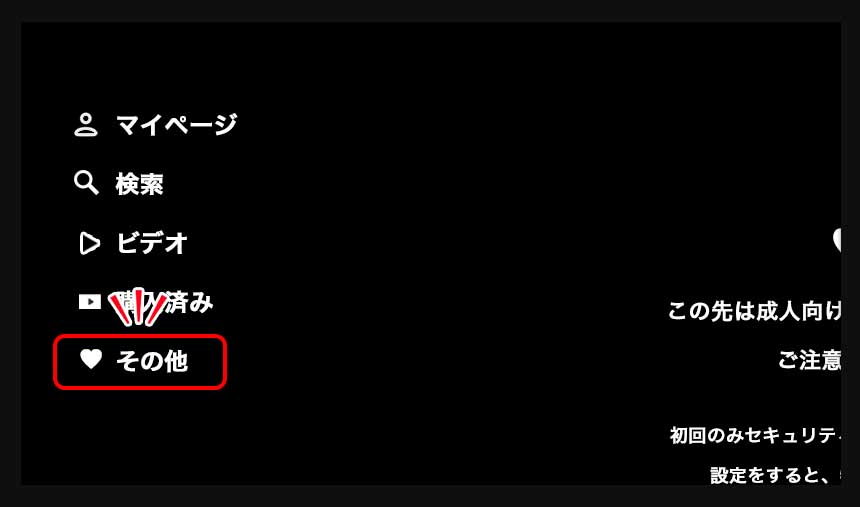
アダルトページに移る前に、セキュリティーコードの入力画面が表示された場合は、DMM TVの設定時に登録したセキュリティーコード(数字4桁)を入力します。
設定・登録をしていない場合は「0000」に設定されています。
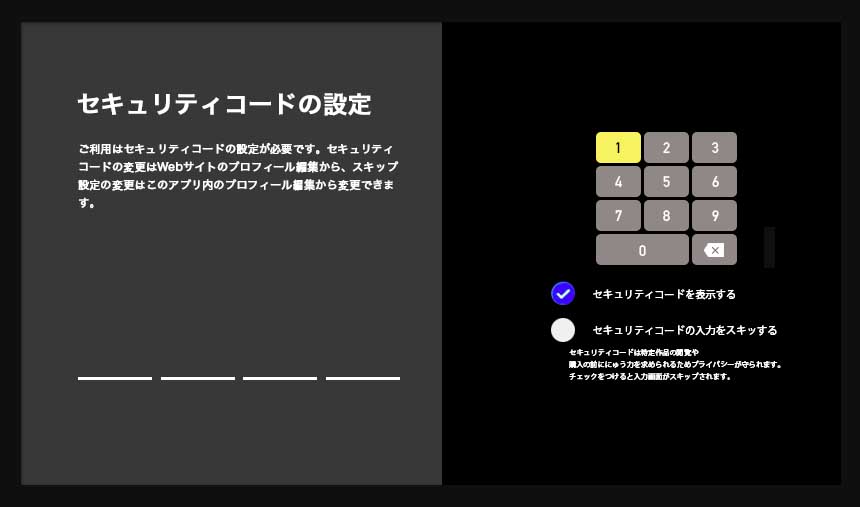
アダルトページでは「FANZA TV」もしくは「購入済み」からアダルトVRを視聴できます。「購入済み」を選択して購入した動画を再生しましょう。
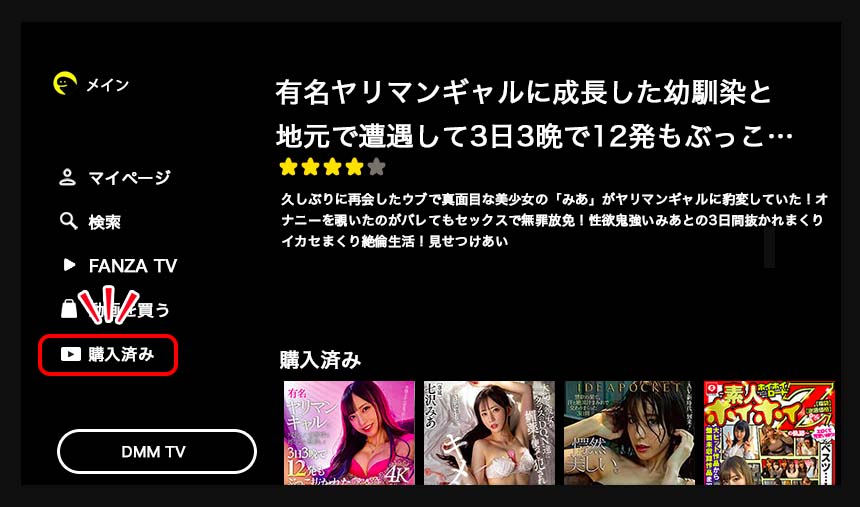
No7:パソコンのミラーリング機能で見る

スマホのミラーリングと同じように、Mac PCやWindows PCからも無線ミラーリングでFANZAのアダルト動画を映し出せます。
ただしパソコンのミラーリングも、Macは「AirPlay」 対応のテレビを、Windowsは「Miracast」対応のテレビを選ばなければなりません。
ソニー / ブラビア
シャープ / アクオス
東芝 / レグザ
またWindowsの場合は、Windows10以上のノートパソコンでなければミラーリングできません。ご家庭のテレビとノートパソコンがミラーリングに対応したモデルでなければ、有線(HDMI)で接続して視聴しましょう。
Mac PCミラーリングの視聴手順
MACでミラーリングする方法は、画面右上にあるディスプレイ設定マークをクリックしてはじめます。コントロールセンターが表示されたら「画面ミラーリング」マークを選択しましょう。
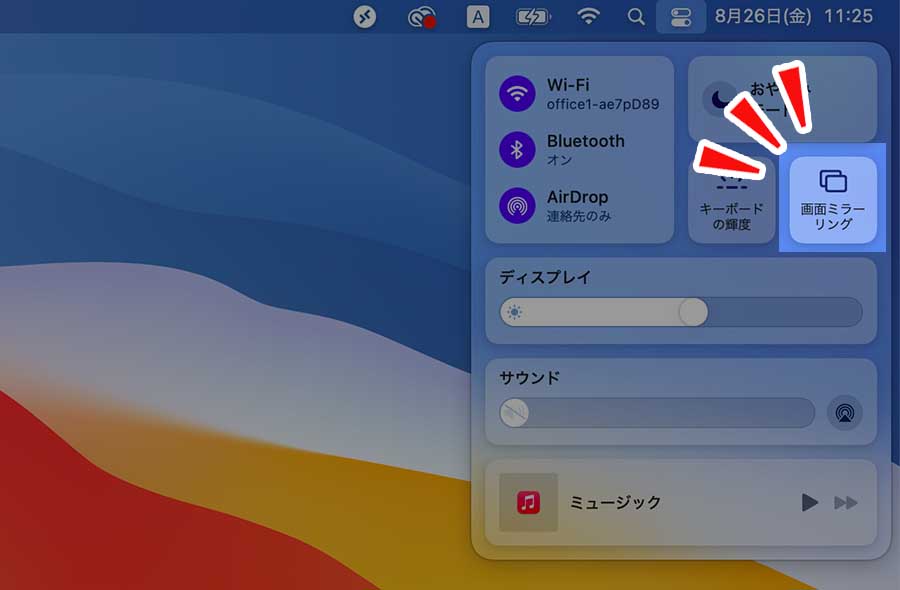
「画面ミラーリング」のマークを押すと、接続できるモニターの一覧が表示されます。最後に、接続するモニターを選んで、パソコンで再生したFANZAの動画をテレビに映し出してください。
テレビがAirPlay非対応だった場合は、Fire TVなどの接続機器が必要になります。
Windows PCミラーリングの視聴手順
Windowsパソコンからテレビへミラーリングする場合は、アクションセンターから「接続」を選びます。アクションセンターの表示方法は、通知領域の吹き出しアイコンをクリックするか、ショートカットキー「Windows + Alt]を押すだけ。
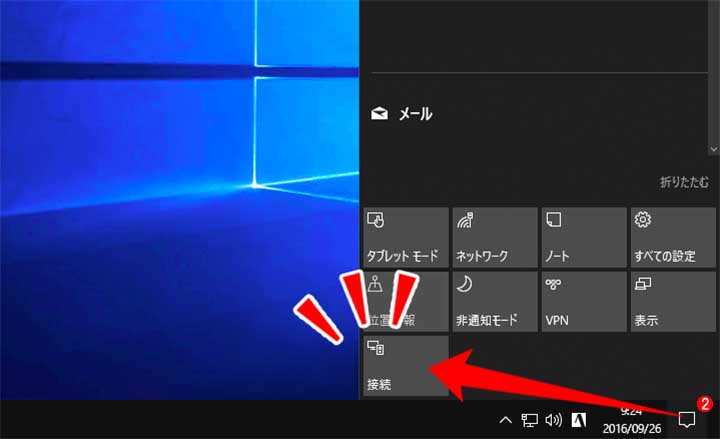
「接続」を選ぶと、アクションセンターの上部にミラーリング可能なテレビの機種名が表示されるため、クリックして接続してください。
正常に接続されると、Windowsの画面がテレビに表示されます。パソコンでFANZAの動画を再生して視聴しましょう。
まとめ
FANZAのアダルト動画をテレビで視聴する主な方法は7つ。DMMアプリをダウンロードすれば、スマホやパソコンで購入した高画質動画を、大画面テレビで臨場感たっぷりに視聴できます。
- スマートテレビでFANZAを見る
- Fire TVでFANZAを見る
- ChromecastでFANZAを見る
- スマホのミラーリングでFANZAを見る
- HDMIケーブルで接続してFANZAを見る
- PlayStationを使ってFANZAを見る
- パソコンのミラーリング機能で見る
おすすめの視聴方法は「Fire TV」を接続して見る方法。スマートテレビ非対応のテレビでも視聴できるだけでなく、自分専用のデバイスとして購入すれば、家族共用のテレビにDMMアプリをダウンロードせずに視聴できます。